Wbudowana klawiatura laptopa jest niewielka, więc wiele klawiszy na tym urządzeniu jest wielofunkcyjnych. Wprowadzanie różnych znaków oprócz liter rejestrów rosyjskiego i łacińskiego odbywa się poprzez naciśnięcie określonych klawiszy. Jak umieścić znak zapytania na klawiaturze dowolnego laptopa - powiemy dalej.
Tradycyjna metoda wprowadzania danych
Znak zapytania na przyciskach laptopa znajduje się w dwóch miejscach:
- W wierszu cyfrowym z oznaczeniem liczby „7”.
- W prawym dolnym rzędzie obok litery „Yu”.
Aby uzyskać symbol „?” przy wchodzeniu należy nacisnąć odpowiedni przycisk, przytrzymując pomocniczy „Shift”.
Powinieneś działać w zależności od układu alfabetycznego:
- Gdy rejestr rosyjski jest włączony, „Shift” jest łączony z 7 i znakiem zapytania.
- Gdy układ łaciński jest włączony, kombinacja „Shift” i znak zapytania w rzędzie liter są prawidłowe.
Korzystanie z zestawu cyfrowego kodu Alt
Wszystkie modele laptopów są wyposażone w klawiaturę z jednostką cyfrową, która jest aktywowana:
- „Num Lock” w obecności wybranego bloku, jak na poniższym rysunku.
- Kombinacja „Fn” + „Num Lock” przy braku osobnego urządzenia cyfrowego. W tym przypadku jego funkcje są wykonywane za pomocą klawiszy numerycznych i literowych zdefiniowanych przez programistę. Dodatkowa funkcjonalność przycisków jest oznaczona, podobnie jak przycisk „Fn”, w innym kolorze (zwykle niebieskim).
Po aktywowaniu wejścia cyfrowego pożądane oznaczenie można łatwo ustawić za pomocą odpowiedniego kodu Alt. W takim przypadku, trzymając wciśnięty klawisz Alt, musisz wybrać kod 63. Kombinacje kodów Alt pokazano w tabeli:
Korzystanie z tabeli znaków edytora tekstu
Edytory tekstu, takie jak Microsoft Word, OpenOffice Writer pozwalają wstawiać dowolne znaki w tekście. Wystarczy otworzyć okno dialogowe, aby wybrać: „Wstaw” - „Symbol” - „Inne symbole ...”.
Korzystanie z klawiatury ekranowej systemu Windows
Jeśli nie można użyć klawiatury fizycznej (symbole są nieuporządkowane lub są zgubione), można użyć jej obrazu ekranowego do wprowadzenia tekstu. Klasyczną aplikację można otworzyć za pomocą paska szybkiego wyszukiwania.
Przełączanie między rejestrami według tej samej zasady, co na fizycznym cybordie: Alt + Shift.




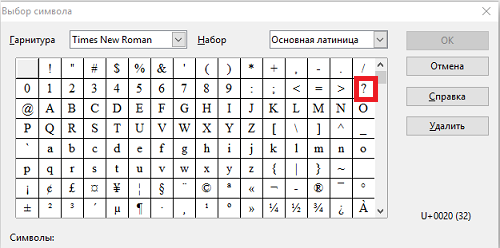

 Co zrobić, jeśli klawiatura nie działa na laptopie
Co zrobić, jeśli klawiatura nie działa na laptopie  Dlaczego wskaźnik baterii na laptopie miga?
Dlaczego wskaźnik baterii na laptopie miga?  Zablokuj i odblokuj klawiaturę na laptopach różnych marek
Zablokuj i odblokuj klawiaturę na laptopach różnych marek  Jak sprawdzić i przetestować kartę wideo na laptopie
Jak sprawdzić i przetestować kartę wideo na laptopie  Dlaczego laptop nie łączy się z Wi-Fi
Dlaczego laptop nie łączy się z Wi-Fi 

